PayPal को systeme.io के साथ कैसे जोड़े।
इस आर्टिकल में, आप सीखेंगे कि अपने PayPal खाते को अपने systeme.io खाते के साथ कैसे जोड़ा जाए।
आपको जरूरत होगी:
- एक systeme.io खाता
- एक PayPal बिज़नेस अकाउंट (PayPal बिज़नेस अकाउंट के लिए साइन अप करें या अपने मौजूदा पर्सनल अकाउंट को बिज़नेस अकाउंट में कन्वर्ट करें; यह फ्री है)
अपने PayPal अकाउंट को systeme.io से कनेक्ट करने के लिए, अपनी प्रोफाइल पिक्चर पर जाएँ और "सेटिंग्स" पर क्लिक करें (इमेज में नंबर 1)।
बाईं ओर सेटिंग्स मेनू से "पेमेंट गेटवे" पर क्लिक करें (इमेज में नंबर 2) और PayPal विकल्प के लिए "जुड़ें" पर क्लिक करें (इमेज में नंबर 3)।

"जुड़ें" पर क्लिक करने के बाद, एक नया टैब खुलेगा जिसमें आपको PayPal में लॉगिन करने के लिए कहा जाएगा। अपना PayPal अकाउंट का ईमेल एड्रेस और पासवर्ड डालें।

अगर आपके PayPal अकाउंट पर टू-फैक्टर ऑथेंटिकेशन (2FA) ऑन है, तो आपसे आपकी पहचान वेरिफाई करने के लिए फोन या ईमेल पर भेजा गया सिक्योरिटी कोड डालने के लिए कहा जाएगा।

लॉगिन करने के बाद, PayPal आपको एक परमिशन स्क्रीन दिखाएगा जिसमें systeme.io को आपके अकाउंट से कनेक्ट करने की अनुमति देने के लिए कहा जाएगा। "Allow" बटन पर क्लिक करें ताकि परमिशन मिल सके।
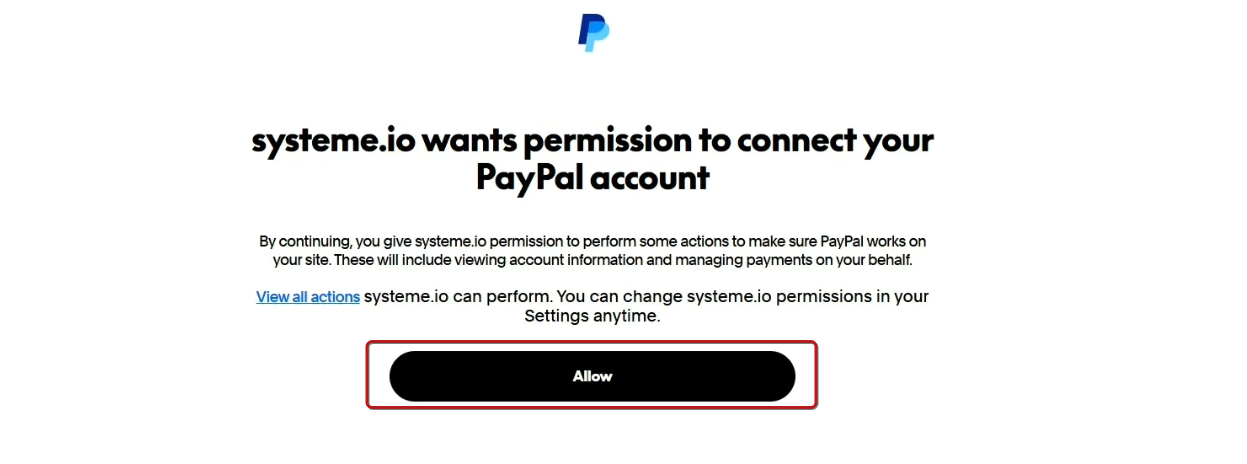
परमिशन देने के बाद, PayPal कन्फर्म करेगा कि कनेक्शन तैयार है। "Return to systeme.io" पर क्लिक करें ताकि आप वापस systeme.io अकाउंट में पहुँच सकें।
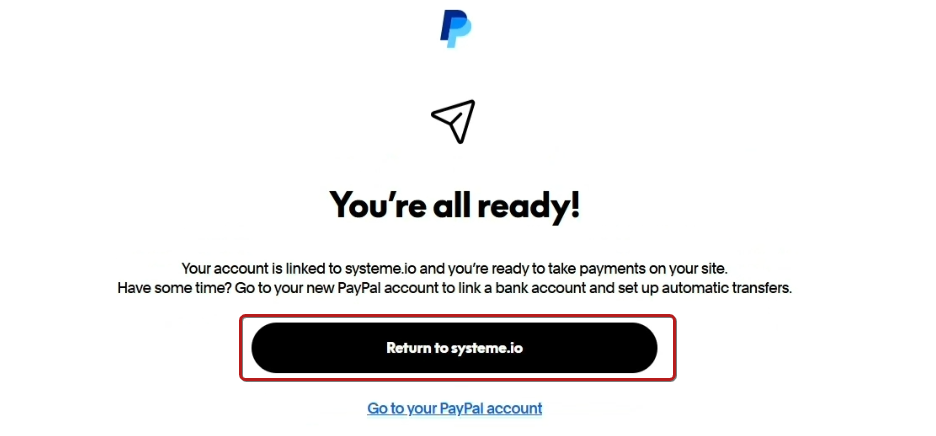
यह प्रोसेस कुछ सेकंड ले सकता है। पूरा होने के बाद, आप अपना खाता यूजर नाम देख पाएँगे।

अब आपका PayPal अकाउंट पूरी तरह से systeme.io से इंटीग्रेट हो गया है और पेमेंट प्रोसेस करने के लिए तैयार है!
नोट: PayPal से पेमेंट प्रोसेस करने के लिए, आपको अपने सभी ऑर्डर फॉर्म्स में ईमेल (1), पहला नाम (2), और अंतिम नाम (3) फील्ड्स जोड़ने होंगे।

अगर इनमें से कोई भी फील्ड किसी ऑर्डर फॉर्म में मिसिंग है, तो आपको उन्हें जोड़ना होगा।